6 советов, как экран iPhone зависает или не отвечает iOS 16
Самая неприятная ситуация при использовании iPhone — это не отвечающий экран. Без сомнения, многие из нас используют наше устройство для выполнения большого количества важных задач, и отсутствие реакции на экран может привести к сильному разочарованию. Недавно некоторые люди жаловались, что экран их iPhone зависает или не реагирует после обновления до iOS 15/15/16. Причин этой проблемы можно назвать несколько. Если вы столкнулись с проблемой зависания или отсутствия реакции сенсорного экрана iPhone, у нас есть для вас несколько решений.
- 1. Почему экран iPhone зависает или не отвечает после обновления iOS 15/15/16
- 2. 6 советов, как исправить зависание или отсутствие ответа экрана iPhone после обновления iOS 14/15/16
1. Почему экран iPhone зависает или не отвечает после обновления iOS 15/15/16
Запаздывающий экран iPhone или отсутствие ответа может быть результатом неисправности программного обеспечения или аппаратной проблемы. Скорее всего, именно первый является виновником того, что экран iPhone не отвечает или запаздывает, пока дигитайзер (сенсорное стекло на дисплее вашего iPhone) не сломается из-за какого-либо физического повреждения. Обычно в случаях, связанных со сбоями в работе программного обеспечения, стоит попробовать выполнить некоторые действия по устранению неполадок. Но сначала вам необходимо определить, действительно ли это сбой программного обеспечения, произошедший из-за медленных приложений/недостаточного объема памяти/нестабильного обновления iOS и т. д. Сломанный дигитайзер (сенсорный экран) часто легко обнаружить невооруженным глазом и подразумевает аппаратную проблему, но если это не так, В этом случае давайте попробуем несколько мощных способов, описанных ниже, чтобы исправить задержку экрана iPhone или проблему, когда iPhone не отвечает, вызванную сбоем программного обеспечения.
2. 6 советов, как исправить зависание или отсутствие ответа экрана iPhone после обновления iOS 14/15/16
Совет 1. Удалите приложения
Во-первых, чтобы решить проблему, нужно соблюсти одну вещь. Проверьте, не реагирует ли экран вашего iPhone или не зависает ли он только тогда, когда вы используете определенные приложения. Если есть только определенные приложения, которые вызывают задержку вашего устройства, мы рекомендуем вам удалить эти приложения. Ваш iPhone перестанет зависать, когда вы удалите эти приложения.
Совет 2. Принудительно перезагрузить iPhone
Принудительная или принудительная перезагрузка может помочь вам, если экран вашего iPhone зависает после обновления до iOS 14/15/16. Обязательно следуйте инструкциям, указанным на вашем iPhone, для достижения лучших результатов. Вот шаги.
1 для iPhone 6/7/6 Plus/7 Plus
Нажмите одновременно кнопки «Домой» и «Питание» на iPhone 6/6s и более ранних моделях и нажмите кнопки «Питание» и «Уменьшение громкости», если вы используете iPhone 7/7 Plus. Отпустите кнопки, когда логотип Apple появится на виду.
2 Для iPhone 8/8 Plus/X или новейшей версии
На iPhone 8/8 Plus и X быстро нажмите кнопку «Увеличить громкость», а затем кнопку «Уменьшить громкость». Теперь продолжайте нажимать кнопку «Питание», пока на экране не появится логотип Apple.
Совет 3. Настройте 3D Touch
Многие пользователи нашли это решение полезным, когда сенсорный экран их iPhone зависал или не отвечал. Вам нужно настроить 3D Touch на своем устройстве и посмотреть, как волшебно он работает.
Для этого выполните следующие действия:
- Откройте «Настройки» на своем устройстве и перейдите в «Основные».
- Нажмите «Доступность», а затем нажмите «3D Touch».
- Теперь вы можете настроить чувствительность 3D-прикосновения: «Слабая», «Средняя» и «Жесткая».
Совет 4. Устраните проблему без потери данных с помощью стороннего программного обеспечения
Если вам не удалось решить проблему с помощью перечисленных выше решений, возможно, причиной такой проблемы является какая-то ошибка iOS. В такой ситуации разумным выбором будет использование инструмента восстановления системы, такого как iMyFone Fixppo iOS System Recovery. Этот инструмент гарантирует отсутствие потери данных при устранении проблем iOS. Эта профессиональная программа предназначена для устранения всех видов проблем iOS, включая зависание iPhone на логотипе Apple, белый экран, черный экран, проблемы с Wi-Fi, ошибки iTunes и так далее. Он также может сбросить iPhone/iPad/iPod Touch без пароля, устраняя проблему с забыванием пароля. Таким образом, когда возникает проблема с задержкой и экран вашего iPhone не чувствителен, будет полезно попробовать этот инструмент.
Видео и пошаговое руководство.
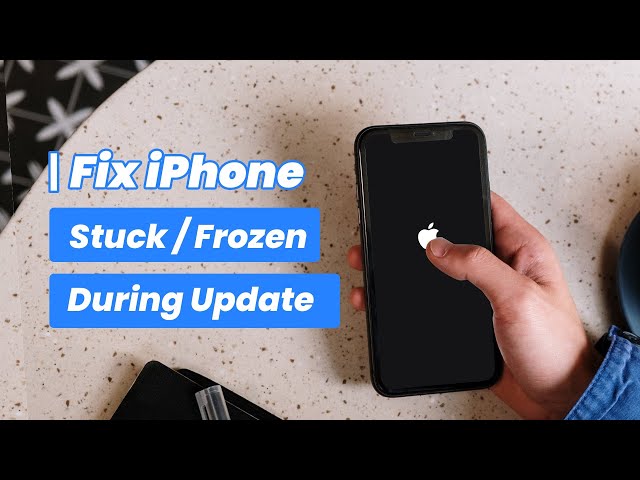
Вот как работает этот инструмент:
Пошаговое руководство по использованию iMyFone Fixppo Восстановление системы iOS (поддерживается iOS 14/15/16)
Шаг 1. Начните со скачивания и установки программы на свой компьютер. Запустите его сейчас, а затем установите соединение между вашим устройством и ПК через USB-кабель.
Шаг 2. При входе на первый экран программы вам необходимо выбрать Стандартный режим среди 3-х заданных режимов.
Шаг 3. Когда ваше устройство будет обнаружено, программа предоставит вам подходящую прошивку. Вам нужно нажать кнопку «Загрузить», а все остальное сделает программа.
Шаг 4. В конце нажмите кнопку «Начать исправлять», и ваше устройство скоро будет отремонтировано.
Посмотрите, разве им не легко пользоваться? iMyFone Fixppo — инструмент, который стоит попробовать. Он работает эффективно и приносит хорошие отзывы пользователей. Теперь загрузите его, чтобы решить раздражающую проблему с зависанием экрана iPhone или отсутствием ответа в iOS 14/15/16.
Совет 5. Используйте режим восстановления для восстановления iPhone (стереть iPhone)
Восстановление вашего iPhone через iTunes также может помочь, если экран iPhone зависает или не отвечает после обновления вашего iPhone до iOS 14/15/16. Однако этот метод приведет к удалению данных с вашего iPhone и всех данных на нем.
Шаги этого процесса следующие:
- Прежде чем начать, загрузите последнюю версию iTunes. После этого откройте его и подключите iPhone к ПК.
- Теперь переведите ваше устройство в режим восстановления. Для этого вам придется выполнить действия по принудительной перезагрузке соответствующего устройства. Когда ваш iPhone перейдет в режим восстановления, вы увидите экран с логотипом iTunes. Если вы хотите узнать больше об этих шагах, ознакомьтесь с этим руководством.
- Теперь вы получите сообщение, уведомляющее вас о том, что iTunes обнаружил iPhone в режиме восстановления. Нажмите «ОК», а затем нажмите «Восстановить». После этого устройство будет восстановлено и перезапущено.
Совет 6. Сделайте резервную копию iPhone и затем проверьте сенсорный экран в Apple Store
Если ничего не помогло, мы сомневаемся, что какая-то аппаратная проблема может быть причиной зависания экрана iPhone или отсутствия ответа. Чтобы решить такую проблему, мы рекомендуем вам сначала сделать резервную копию вашего iPhone, затем отправиться в ближайший Apple Store и проверить там сенсорный экран. Надеюсь, это сработает.
Заключение
Мы обсудили 6 лучших способов решения проблемы, с которой iPhone зависает на экране iPhone, зависает или не отвечает. Маловероятно, что один из вышеупомянутых методов не решит эту проблему. Однако мы рекомендуем вам попробовать программное обеспечение iMyFone Fixppo, поскольку оно не приведет к потере данных и может решить вашу проблему всего за несколько кликов.






